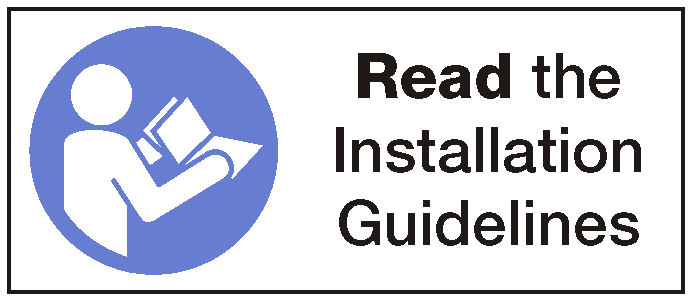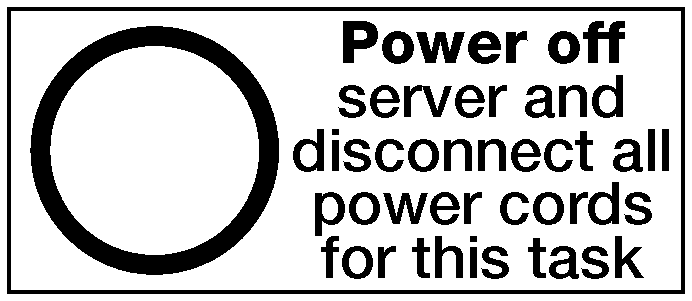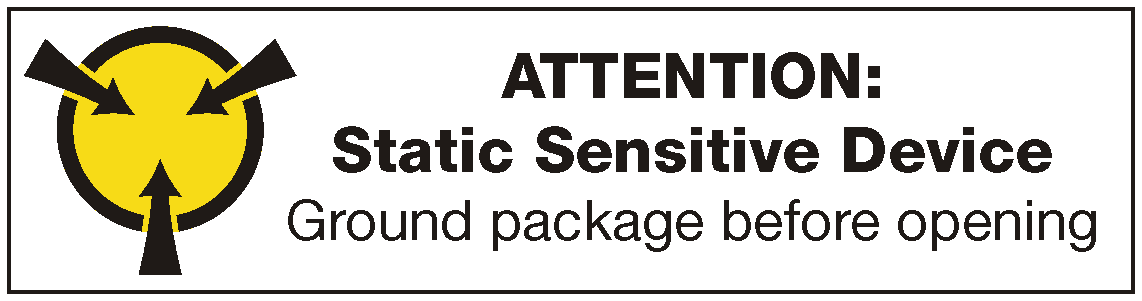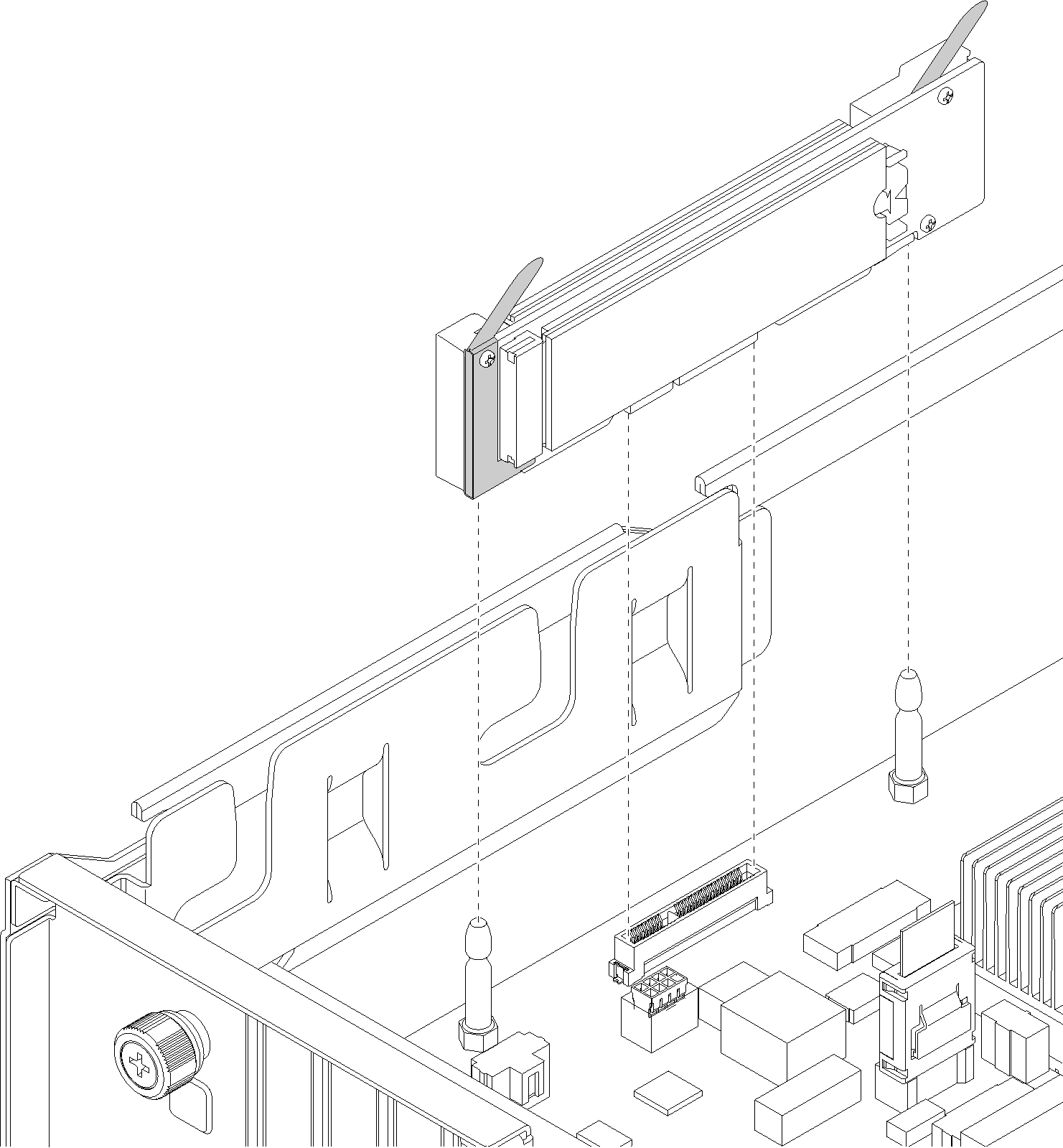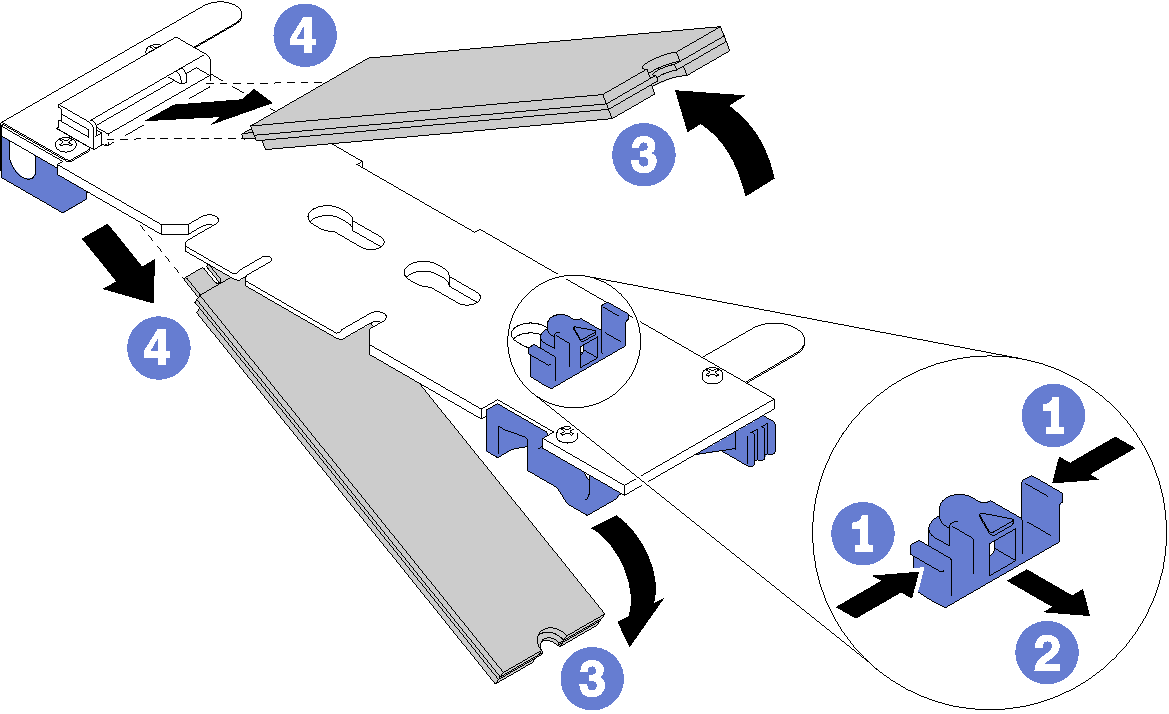M.2 バックプレーンおよび M.2 ドライブの取り外し
M.2 バックプレーンおよび M.2 ドライブを取り外すには、この情報を使用します。
M.2 バックプレーンおよび M.2 ドライブを取り外す前に:
サーバーの電源をオフにする。サーバーの電源をオフにするを参照してください。
サーバーの背面にある両方のパワー・サプライから電源コードを外します。
サーバー前面の I/O 拡張ケージに取り付けられている PCIe アダプターの前面にケーブルの位置を記録し、ケーブルを取り外します。
必要に応じて、I/O 拡張ケージの管理ポートから管理ポート・ケーブルを取り外します。
サーバーの前面にある 2 個の拘束ねじを緩めます。必要に応じて、P2 ドライバーを使用してねじを緩めます。
カチッと音がしてスライド・レールが所定の位置に収まるまでサーバーを前方に引きます。
トップ・カバーを取り外します。トップ・カバーの取り外しを参照してください。
ドライブ・ケージを取り外します。ドライブ・ケージの取り外しを参照してください。
M.2 バックプレーンおよび M.2 ドライブを取り外すには、次のステップを実行してください。
古い M.2 バックプレーンまたは M.2 ドライブを返却するよう指示された場合は、すべての梱包上の指示に従い、提供された梱包材をすべて使用してください。
フィードバックを送る